A maioria dos usuários do iPhone usa o FaceTime para chamadas de vídeo e é um dos aplicativos integrados mais usados em todo o ecossistema da Apple. O aplicativo em si costuma funcionar muito bem, mesmo em conexões mais lentas, no entanto, parece que existem alguns problemas incomodando alguns usuários. Com base em relatórios, a câmera FaceTime não está funcionando para alguns usuários de iPhone e iPad.
Alguns usuários relatam que a câmera selfie é apenas preta, enquanto outros dizem que está embaçada e completamente fora de foco. Se você está entre eles, certifique-se de verificar as etapas que listamos abaixo. Espero que estas instruções o ajudem a resolver o problema em questão.
Índice:
- Reinicie seu dispositivo
- Certifique-se de que a câmera está ligada
- Verifique as restrições de conteúdo e privacidade
- Reinstale o FaceTime
- Atualizar iOS
- Redefina todas as configurações ou restaure o iPhone para as configurações de fábrica
Por que minha câmera FaceTime está preta?
Em primeiro lugar, verifique se você está conectado a uma rede estável. O FaceTime não funcionará sem uma rede de banda larga. Além disso, certifique-se de que uma conta adequada esteja associada ao FaceTime. Você pode verificar isso em Configurações> FaceTime.
Se você ainda estiver tendo problemas com o FaceTime, tente as etapas de solução de problemas listadas abaixo.
1. Reinicie seu dispositivo
A primeira coisa a tentar é ligar e desligar o seu dispositivo. Uma sequência simples de desligar/ligar faz milagres para pequenas paradas do sistema e, com base em relatórios, corrigiu o problema completamente para muitos usuários. Se não estivermos analisando um grande bug do sistema, o problema deve ser resolvido com esta etapa simples.
Por outro lado, se a tela estiver preta ou desfocada na câmera selfie, continue com a próxima etapa da lista.
2. Certifique-se de que a câmera esteja ligada
Isso é óbvio, mas certifique-se de que sua câmera esteja ligada nas configurações do FaceTime. Você também pode tentar desativar/reativar a câmera ou alternar entre as câmeras traseira e frontal.
Pode haver um bug temporário e isso, juntamente com o fechamento forçado do FaceTime, deve resolver o problema. Além disso, se você usar os dados de celular para FaceTime, certifique-se de permitir isso em Configurações.
3. Verifique as restrições de conteúdo e privacidade
A menos que você tenha configurado explicitamente as restrições de conteúdo e privacidade em Tempo de tela, você pode ignorar esta solução. Por outro lado, se você estiver usando esta opção para limitar o acesso (por exemplo, impedir que seu filho use o FaceTime), certifique-se de permitir o acesso ao FaceTime ou desative a opção completamente e dê outra chance ao FaceTime.
Você pode desabilitar as restrições de conteúdo e privacidade em Configurações > Tempo da tela > Restrições de conteúdo e privacidade.
4. Reinstale o FaceTime
Provavelmente, a solução mais comum se algum aplicativo primário ou de terceiros começar a se comportar mal. O que você deve fazer é remover completamente o FaceTime e reinstalá-lo da App Store.
Veja como excluir e reinstalar o FaceTime no seu iPhone ou iPad:
- Toque e segure o atalho da tela inicial do FaceTime .
- Toque em Remover aplicativo .
- Confirme quando solicitado.
- Abra a App Store e procure por FaceTime .
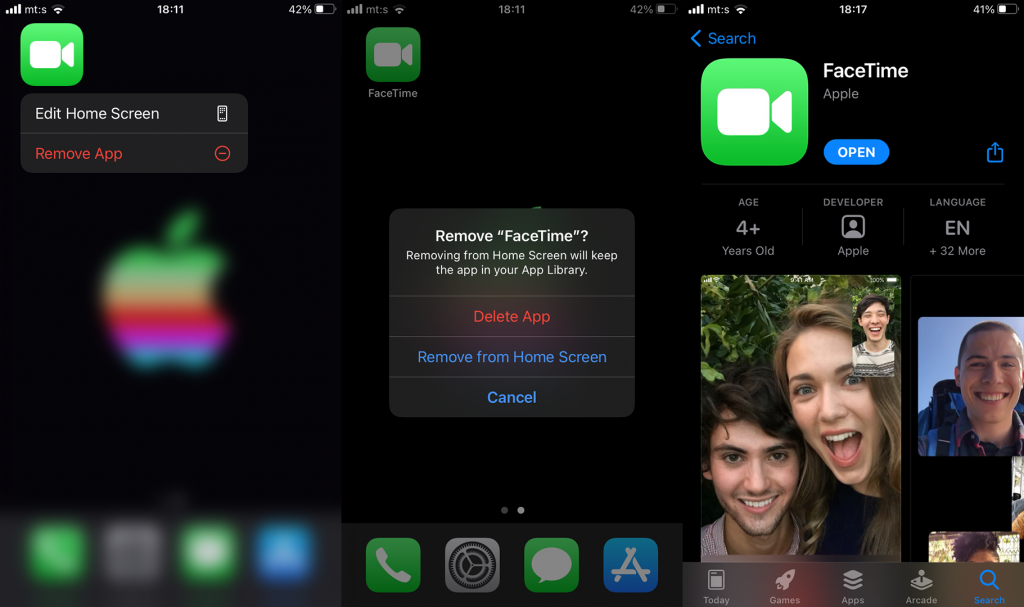
- Instale o aplicativo e execute-o.
- Conceda permissões quando solicitado.
Se a câmera FaceTime ainda não estiver funcionando, tente atualizar o iOS.
5. Atualize o iOS
Isso se aplica especialmente a certas regiões. Para que todos os recursos do FaceTime funcionem conforme o esperado, certifique-se de que seu iPhone ou iPad esteja executando a iteração mais recente disponível do iOS. Além disso, as correções de bugs para aplicativos do sistema geralmente vêm por meio de atualizações do sistema, portanto, atualizar seu firmware é fundamental nesse cenário.
Veja como verificar manualmente as atualizações do iOS no seu iPhone:
- Abra Configurações .
- Toque em Geral .
- Toque em Atualizações de software .
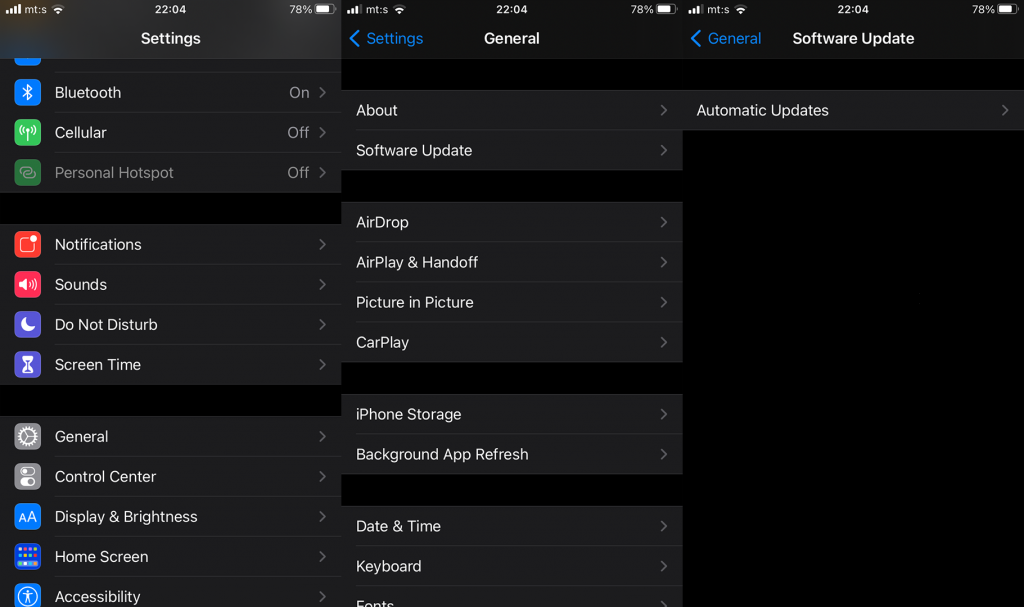
- Baixe e instale atualizações de firmware no seu dispositivo.
6. Redefina todas as configurações ou restaure o iPhone para as configurações de fábrica
Por fim, se nenhuma das etapas anteriores ajudou, você pode tentar redefinir todas as configurações ou dar um passo adiante e restaurar completamente o dispositivo para as configurações de fábrica.
Para redefinir todas as configurações, navegue até Configurações > Geral > Redefinir. Uma vez lá, selecione Redefinir todas as configurações e confirme quando solicitado. Por outro lado, no mesmo menu, você pode selecionar Apagar todo o conteúdo e configurações. Não se esqueça de fazer backup de tudo no iCloud antes de fazer a redefinição.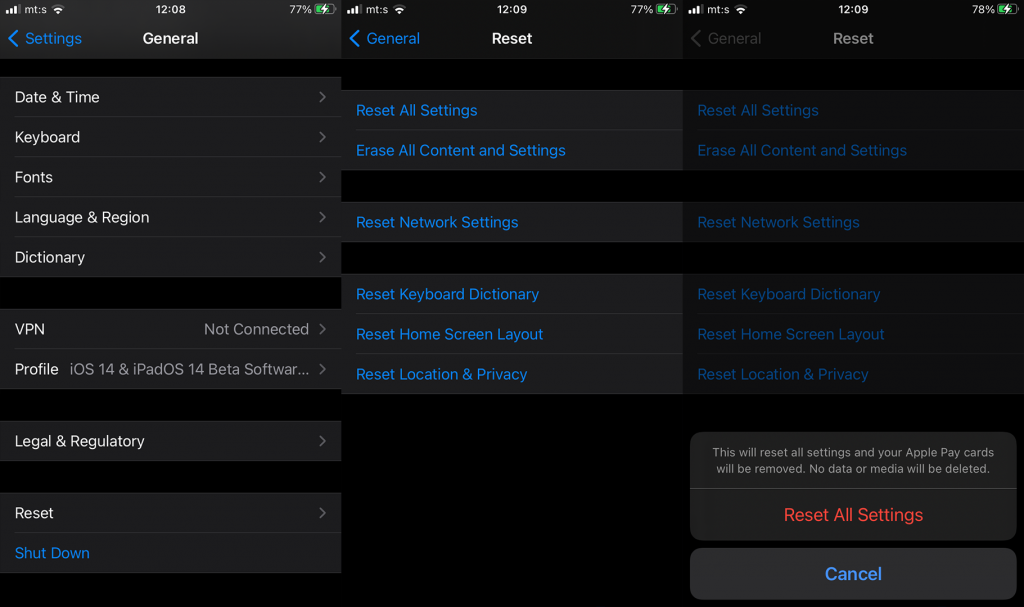
É isso. Obrigado por ler, verifique nossas páginas de mídia social ( Facebook e ), e não se esqueça de compartilhar seus pensamentos na seção de comentários abaixo. Estamos ansiosos para ouvir suas perguntas ou sugestões.

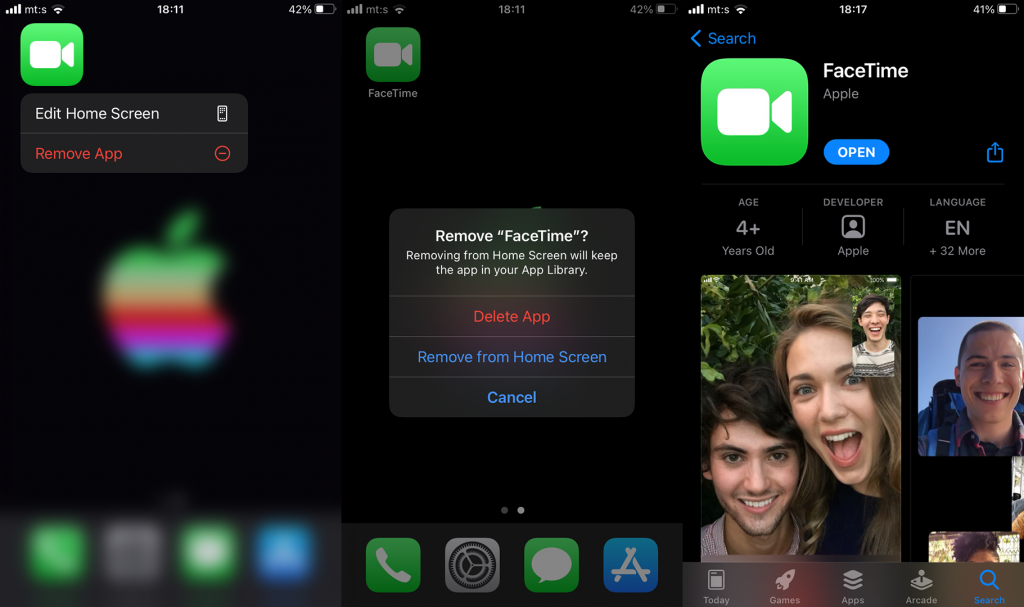
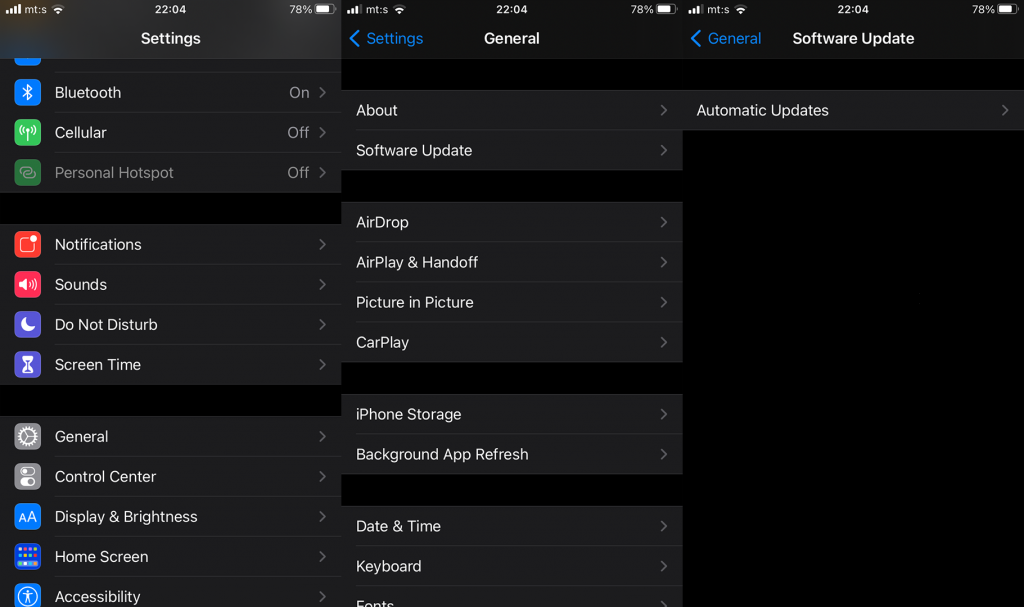
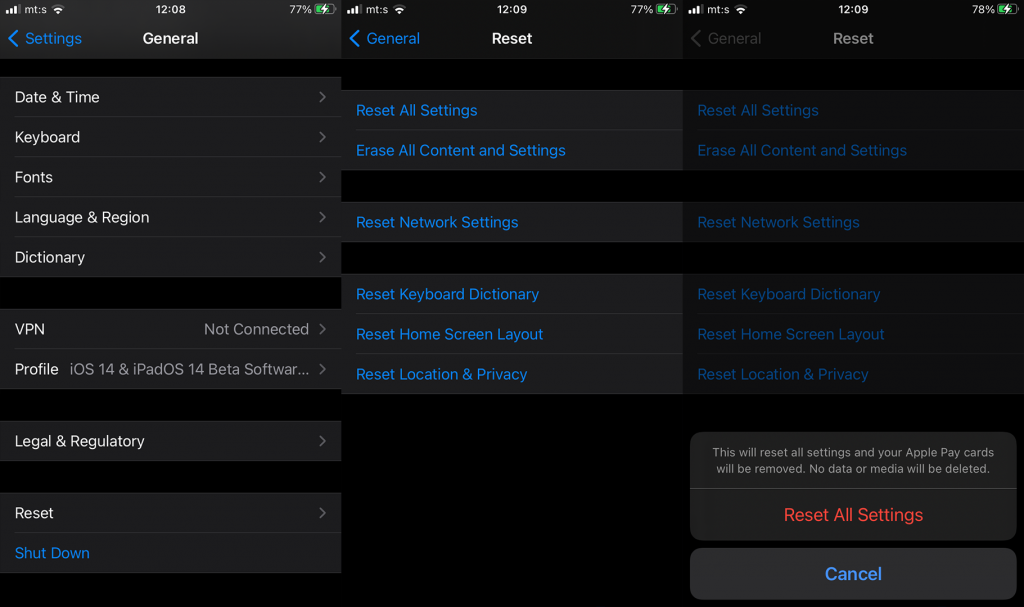

![[RESOLVIDO] Erros do Call of Duty Advanced Warfare - travando, travando, FPS baixo e mais [RESOLVIDO] Erros do Call of Duty Advanced Warfare - travando, travando, FPS baixo e mais](https://luckytemplates.com/resources1/images2/image-6547-0408150359208.png)

![Como corrigir o erro 3000 do Twitch? [100% resolvido] Como corrigir o erro 3000 do Twitch? [100% resolvido]](https://luckytemplates.com/resources1/images2/image-8735-0408151115015.png)
![[RESOLVIDO] Erros do American Truck Simulator: Crash, Steam_Api64.Dll está ausente e mais [RESOLVIDO] Erros do American Truck Simulator: Crash, Steam_Api64.Dll está ausente e mais](https://luckytemplates.com/resources1/images2/image-8887-0408151238368.png)

![[RESOLVIDO] Como corrigir League Of Legends d3dx9_39.dll ausente, erro DirectX [RESOLVIDO] Como corrigir League Of Legends d3dx9_39.dll ausente, erro DirectX](https://luckytemplates.com/resources1/images2/image-4059-0408151106351.png)

